GOWIN FPGA İnkişaf Şurası RISCV Proqramlaşdırma

Copyright © 2022 Guangdong Gowin Semiconductor Corporation. Bütün hüquqlar qorunur.
Guangdong Gowin Semiconductor Corporation-ın ticarət nişanıdır və Çində, ABŞ Patent və Ticarət Nişanları İdarəsində və digər ölkələrdə qeydiyyata alınıb. Ticarət nişanları və ya xidmət nişanları kimi müəyyən edilən bütün digər sözlər və loqolar onların müvafiq sahiblərinin mülkiyyətidir. Bu sənədin heç bir hissəsi GOWINSEMI-nin əvvəlcədən yazılı razılığı olmadan hər hansı formada və ya hər hansı işarə ilə, elektron, mexaniki, fotokopiya, səsyazma və ya başqa şəkildə çoxalda və ya ötürülə bilməz.
İmtina
GOWINSEMI heç bir məsuliyyət daşımır və heç bir zəmanət vermir (açıq və ya nəzərdə tutulan) və GOWINSEMI Qaydalar və Şərtlərində qeyd olunan hallar istisna olmaqla, materialların və ya əqli mülkiyyətin istifadəsi nəticəsində sizin aparat, proqram təminatı, məlumat və ya əmlakınıza dəyən hər hansı zərərə görə məsuliyyət daşımır. Satış. Bu sənəddəki bütün məlumatlar ilkin kimi qəbul edilməlidir. GOWINSEMI istənilən vaxt əvvəlcədən xəbərdarlıq etmədən bu sənədə dəyişiklik edə bilər. Bu sənədlərə güvənən hər kəs cari sənədlər və səhvlər üçün GOWINSEMI ilə əlaqə saxlamalıdır.
Təftiş Tarixçəsi
| Tarix | Versiya | Təsvir |
| 04/29/2019 | 1.0E | İlkin versiya nəşr olundu. |
|
11/11/2022 |
1.1E |
|
Giriş
AE250 Giriş
AE250 32 bitlik RISC-V MCU sistemidir; onun strukturu Şəkil 1-1-də göstərilmişdir.

Şəkil 1-1 AE250 Struktur Diaqramı
Gowin FPGA inkişaf lövhəsinə əsaslanaraq, RISC-V AE250 MCU inkişaf və sazlama sistemi Şəkil 1-2-də göstərilmişdir.

Şəkil 1-2 İnkişaf və Sazlama Sisteminin Struktur Diaqramı
İnkişaf lövhəsindəki FPGA çipi PC-də Gowin Proqramçısından istifadə edərək AE250 MCU kimi konfiqurasiya edilib, Debug Kabel qoşulduqdan sonra siz AndeSight RDS v311 proqramı ilə quraşdırılmış proqram işlənməsi və sazlama işlərini həyata keçirə bilərsiniz.
Hazırlıqlar
İnkişaf və sazlama üçün Gowin FPGA və AE250 istifadə etməzdən əvvəl aşağıdakı alətlər hazırlanmalıdır:
- Gowin GW2A seriyası FPGA inkişaf lövhəsi.
- FPGA çipini konfiqurasiya etmək və yükləmək üçün Gowin Proqram təminatı quraşdırma paketi.
- Quraşdırılmış proqramı inkişaf etdirmək və sazlamaq üçün AndeSight RDS v311 quraşdırma paketi.
- Debug Cable, quraşdırılmış proqramı yükləmək və sazlamaq üçün istifadə olunur və standart AICE-MINI+-dır; istifadəçilər bunu özləri almalıdırlar.
Qeyd!
- Əgər məlumatı UART vasitəsilə çıxarmaq lazımdırsa, UART-USB kabeli lazımdır.
- İstifadə olunacaq digər periferik qurğular tələb olunur.
İnkişaf və Sazlama Addımları
GW250A-2C inkişaf lövhəsi əsasında RISC-V AE55 MCU-nun hazırlanması və sazlanması üçün əsas addımlar aşağıdakılardır:
- Proqramları quraşdırın: Gowin Proqramı AE250 RTL dizaynını konfiqurasiya etmək və yaratmaq və Bitstream yaratmaq üçün istifadə olunur. file dizayndan; AndeSight RDS v311 proqram təminatı quraşdırılmış proqramların işlənib hazırlanması və sazlanması üçün istifadə olunur; sazlama üçün digər proqramlar və drayverlər də tələb olunur.
- İnkişaf lövhəsinin enerji təchizatı və endirmə kabelini konfiqurasiya edin. Bit axını file of AE250_chip Gowin Programmer istifadə edərək inkişaf lövhəsindəki FPGA çipinə endirilir və AE250 inkişaf lövhəsində işləyir.
- Yeni daxili layihə yaratmaq və ya kodlaşdırma, tərtib etmək və digər əməliyyatlar üçün mövcud layihəni açmaq üçün RDS proqramını açın. AE250 sazlanması üçün istifadə olunan Sazlama Kabelini birləşdirin, layihə tərtibi nəticəsini AE250-də təlimat yaddaşına (ILM) endirin və çipdə sazlamaya başlayın.
- Sazlama zamanı siz AE250-nin UART interfeysini PC-yə qoşmaq üçün UART-dan USB kabelindən istifadə edə, giriş və çıxış əməliyyatlarını idarə etmək üçün RDS-də quraşdırılmış serial terminaldan istifadə edə bilərsiniz. Siz giriş/çıxış əməliyyatları üçün LED göstəricilərinə, düymələrə və ya xarici pinlərə qoşulmaq üçün GPIO-dan istifadə edə bilərsiniz; I2C, SPI, Ethernet və digər periferik qurğular da istifadə etmək üçün seçilə bilər.
- AE250 SPI vasitəsilə Flash-a qoşula bilər, daxil edilmiş proqramın tərtib nəticəsini Gowin Programmer istifadə edərək Flash-a endirə bilər; çip işə salındıqda, AE250 avtomatik olaraq SPI Flash-da quraşdırılmış proqramı oxuyacaq və işə başlayacaq. Siz FPGA Bit axınını saxlayan Flashdan təkrar istifadə edə bilərsiniz; bəziləri FPGA bit axınını, digərləri isə daxil edilmiş proqramların tərtib nəticələrini saxlaya bilər. Bu praktik və iqtisadi bir üsuldur.
Siz 2-ci fəsildə Kabel Bağlantısı Təlimatlarının Sazlanmasına baxa bilərsiniz
3 RDS üçün Təlimatlardan və ətraflı addımlar üçün 4-cü Referans Dizayn bölməsindən istifadə edin.
Sazlama Kabel Bağlantısı Təlimatları
RDS + AE250 standart olaraq AICE-MINI+ debug kabelindən istifadə edir; xarici görünüş Şəkil 2-1-də solda, sancaqlar isə Şəkil 2-1-də sağda göstərilmişdir. Bu 12 pinli interfeysdir. Qeyd etmək lazımdır ki, şəkildəki pin 1 boşdur. Kabel düzgün qoşulduqda və RDS açıldıqda şəkildəki sarı qutu ilə işarələnmiş qırmızı LED işığı sönəcək.
Şəkil 2-1 AICE-MINI+ Debug Kabel və onun Sancaqları
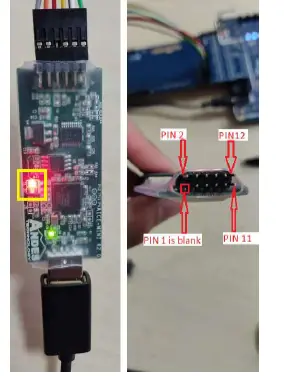
AICE-MINI+ debug kabelinin pin tərifi Cədvəl 2-1-də göstərildiyi kimidir. Qeyd etmək lazımdır ki, Pin 1 boş birinə uyğun gələn Bağlantı Yoxdur (NC) kimi müəyyən edilir. VREF 3.3V güc pinini, GND isə yalnız pin 3 və ya 5-i birləşdirməlidir.
Cədvəl 2-1 AICE-MINI+ Sazlama Kabelinin Tərifi
| Pin nömrəsi | AICE-MINI+ Sazlama Kabel Pin |
| 1 | NC |
| 2 | TSRST_N |
| 3 | GND |
| 4 | TTMS |
| 5 | GND |
| 6 | TCK |
| 7 | VREF |
| 8 | NC |
| 9 | NC |
| 10 | TTRST_N |
| 11 | TTDO |
| 12 | TTDI |
RDS üçün Təlimatlardan istifadə edin
RDS quraşdırılması
Quraşdırma paketini açın və Windows/Disk1 daxil edin; quraşdırmaq üçün setup.exe üzərinə iki dəfə klikləyin. Quraşdırma zamanı xüsusi parametrlər tələb olunmur. Quraşdırma zamanı, sürücünün quraşdırılıb-qurulmayacağını soruşan bir dialoq qutusu açılacaq, lütfən, bəli seçin. Quraşdırma addımları üçün baxın
Quraşdırma paketində tapıla bilən AndeSight_RDS_v3.2_Installation_Guide_UM207_V1.0.pdf.
- Quraşdırma yolunu və iş yerini təyin edərkən, Çin simvollarını və ya boşluğunu daxil etməyin, əks halda iş vaxtı xətası olacaq.
- RDS-in cari versiyası standart olaraq AICE-MINI+ Kabelini dəstəkləyir.
- GOWIN Proqramçısı RDS quraşdırdıqdan sonra inkişaf lövhəsinə qoşula bilməyəcək və bu, Gowin Programmer sürücüsünü yenidən quraşdırmaqla həll edilə bilər.
- Seriya nömrəsi və sertifikat üçün files, Gowin Semiconductor Corp ilə əlaqə saxlayın.
Yeni Layihə yaradın
klikləyin File > Yeni > Layihə > Andes C layihəsi > Şəkil 3-1-də göstərildiyi kimi Yeni C Layihəsinin konfiqurasiya interfeysinə daxil olmaq üçün RDS interfeysində Next.
Şəkil 3-1 Yeni layihə yaradın
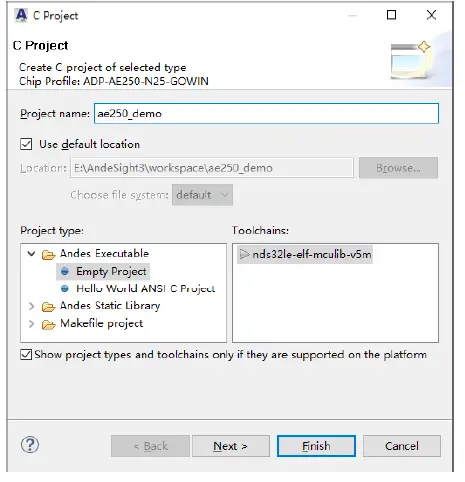
Yeni C layihəsi üçün aşağıdakı parametrləri konfiqurasiya etmək lazımdır:
- Layihənin adı
- Məkan: Defolt yer cari iş sahəsidir.
- Qoşulma Konfiqurasiyası ICE olaraq təyin edilib, bu, inkişaf lövhəsinin ICE debug kabelindən istifadə edərək qoşulduğunu göstərir. Emulator test platforması kimi istifadə olunursa, SID seçin.
- Chip Pro üçünfile, Gowin FPGA uyğun olaraq optimallaşdırılmış ADP-AE250-N25-GOWIN seçin.
- Layihə Tipinə Boş Layihə və Hello World ANSI C Layihəsi daxildir.
- Toolchains üçün nds32le-elf-mculib-v5m standartdır.
Yeni layihə yaratdıqdan sonra Project Explorer-də layihənin adının üzərinə sağ klikləyin, açılan menyudan Layihə Build seçin və ya layihəni tərtib etmək və əlaqələndirmək üçün alətlər panelində ” ” düyməsini sıxın; layihəni təmiz etmək üçün açılan menyudan Təmiz Layihə seçin.
Layihəni idxal və ixrac edin
Şəkil 3-2-də göstərildiyi kimi “İdxal” və ya “İxrac” seçmək üçün Project Explorer-in sahəsinə sağ vurun.
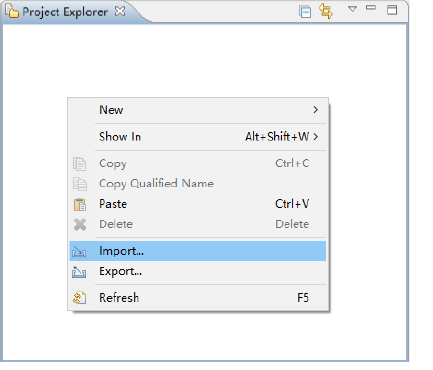
Şəkil 3-2 Layihənin İdxal/İxrac
Layihəni idxal etmək üçün “İdxal > Ümumi > Mövcud Layihəni iş sahəsinə klikləyin və interfeys Şəkil 3-3-də göstərildiyi kimidir. “Kök qovluğu seçin” seçərkən layihəni qovluğa idxal edin; “Select archive file” seçərkən layihəni zip-ə idxal edin.
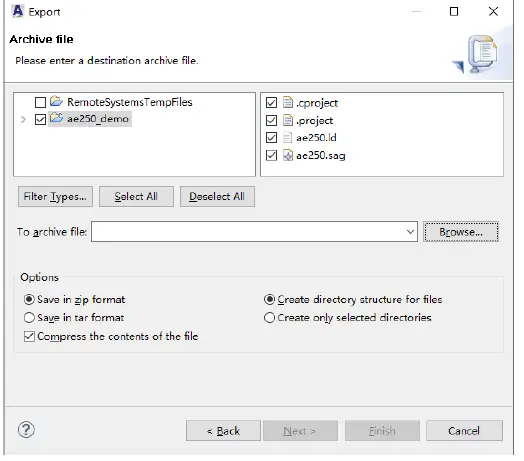
Şəkil 3-3 Layihənin idxalı
“İxrac… > Arxiv seçin File” Şəkil 3-4-də göstərildiyi kimi ixrac layihəsi interfeysini açmaq üçün. İxrac ediləcək layihəni seçdikdən sonra sıxılma formatı, saxlama yolu və s. ixracı tamamlaya bilərsiniz.
Şəkil 3-4 Layihəni ixrac edin
Flash proqramları yükləyin
AE250 Flash-dan başlayaraq dəstəkləyir, sonra SPI interfeysi vasitəsilə Flash-dan daxil edilmiş proqramı oxuyur və onu ILM-də saxlayır, sonra isə daxil edilmiş proqram icra olunur. Tövsiyə olunan üsul FPGA Bitstream-i saxlayan SPI Flash-dan təkrar istifadə etməkdir; FPGA Bitstream-i saxlamaq üçün Flash-ın birinci yarısını, ikili faylı saxlamaq üçün qalanını istifadə edin files daxil edilmiş proqramlar.
- Gowin Software proqramında IP nüvə generatorunu açın və AE250 RTL parametrlərinə zəng edin. SMU interfeysini açmaq üçün SMU üzərinə iki dəfə klikləyin və Şəkil 0-80400000-də göstərildiyi kimi “Sistemi Sıfırlama vektor Default”unu 3x5-a təyin edin. Bitstream-in saxlama ünvanı kimi cəmi 0M bayt olan SPI Flash 0~400000x4 məkanını təyin edin; 0x400000-dən başlayaraq binarın saxlama ünvanı kimi istifadə olunur files daxil edilmiş proqramlar.
Şəkil 3-5 Sistemin Sıfırlanması Vektor Defolt

- SPI1 interfeysini açmaq üçün SPI1 üzərinə iki dəfə klikləyin, “SPI1 Dəstəyi”ni yoxlayın və Şəkil 1 0-da göstərildiyi kimi “SPI80400000 Yaddaş Xəritəsinin Kosmik Baza Ünvanı”nı 3x6 olaraq təyin edin.
Şəkil 3-6 SPI1 Konfiqurasiyası

- RTL dizaynının fiziki məhdudiyyətlərində SPI1 interfeysi SPI Flash-a qoşulmalı və SPI1 interfeysi aşağıdakı cədvələ uyğun olaraq fiziki olaraq məhdudlaşdırılmalıdır. Fərqli FPGA çipləri üçün MSPI interfeysinin yeri də fərqlidir və məhdudiyyət konkret vəziyyətə xas olmalıdır.
Cədvəl 3-1 SPI1 İnterfeysinin Fiziki MəhdudiyyətləriAE250 SPI1 interfeysi FPGA MSPI interfeysi CSN MCSN CLK MCLK MİSO MSO MOSI MSI - MSPI interfeysini adi IO kimi təkrar istifadə edin. Gowin Proqramının "Proses" pəncərəsində, "Yerləşdirmə və Marşrut" üzərinə sağ klikləyin, açılan menyuda "Konfiqurasiya" nı seçin; “İkili Məqsədli Pin” sekmesini seçin və “MSPI-ni müntəzəm IO kimi istifadə et” seçin və yerləşdirmə və marşrutlaşdırmanı başa çatdırmaq üçün “OK” düyməsini basın.
Şəkil 3-7 MSPI İnterfeysini Daimi IO-a təyin edin

- Quraşdırılmış proqram parametrlərinin parametrlərini dəyişdirin. Əvvəlcə linker skriptində yükləyicinin parametrlərini dəyişdirin. AE250 daxil edilmiş proqramda linker skripti avtomatik olaraq SAG tərəfindən yaradıldığından file, SAG-da dəyişdirilməlidir file. ae250.sag-ı açın, BOOTLOADER-i tapın və onu Şəkil 3-8-də göstərildiyi kimi RTL dizaynında System Reset Vector Default dəyərinə dəyişdirin. Sonra config.h-ni dəyişdirin. src/bsp/config/config.h açın və makro tərifini tapın
“BUILD_MODE” və onu “BUILD_BURN” olaraq dəyişdirin.
Şəkil 3-8 ae250.sag bootloader Parametrlərinin qurulması
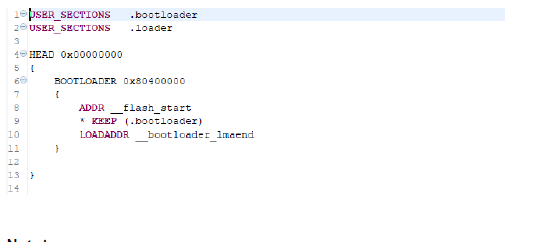
Qeyd!
-
- Parametr RTL parametrinin System Reset Vector Default dəyərinə uyğun olmalıdır.
- Kompilyasiya parametrlərini dəyişdirin; daxil edilmiş layihənin adını sağ klikləyin, Quraşdırma Parametrlərini seçin; "Objkopiya > Ümumi" sekmesini seçin və "Disable" işarəsini çıxarın. (Avtomatik çıxış yaratmayın file.)
Binar yaratmaq üçün quraşdırılmış proqramı yenidən tərtib edin files daxil edilmiş layihəni yükləyin və yükləyin files Gowin Programmer xarici Flash C Bin rejimindən istifadə edərək SPI Flash 0x400000 ünvanına.
Dəyişdirilmiş RTL dizaynını yenidən sintez edin və yerləşdirin və marşrutlaşdırın və onu Gowin Programmer xarici Flaş rejimindən istifadə edərək SPI Flash 0x000000 ünvanına endirin.
On-chip Debug
Tərtib edildikdən sonra, daxil edilmiş layihənin kompilyasiya nəticələri çipdə debug üçün inkişaf lövhəsinə endirilə bilər.
config.h-ni dəyişdirin; src/bsp/config/config.h açın və BUILD_MODE makro tərifini tapın; onu BUILD_LOAD olaraq dəyişdirin və daxil edilmiş proqramı yenidən tərtib edin.
Project Explorer-də layihə adına sağ klikləyin və açılan menyudan “Debug as > MCU Program” seçin. İlk dəfə olaraq, Şəkil 3-9-da göstərildiyi kimi, “Debug Configuration” təyin etmək üçün dialoq qutusu açılacaq.

Şəkil 3-9 Sazlama Konfiqurasiyaları
İlk təlimatı yerinə yetirməzdən əvvəl proqramı dayandırmaq üçün "Başlanğıc" sekmesinde "Sıfırla və saxla" seçimini yoxlayın. Quraşdırılmış layihənin kompilyasiya nəticələrini çipdə sazlamadan əvvəl ILM-ə yükləmək üçün bu seçimin altındakı parametr xanasına yük daxil edin.
"İş vaxtı seçimləri" bölməsində "Kəsmə nöqtəsini təyin et" seçin. Giriş qutusuna əsas kimi etiket daxil edin. Əsas funksiyanın əvvəlində kəsilmə nöqtəsi təyin edə bilər. "Davam et" i yoxlayın və o, çipdə sazlamaya daxil olduqdan sonra birbaşa fasiləsiz işə başlayacaq.
On-chip debug daxil edərkən, avtomatik olaraq debug gedir view və Şəkil 3-10-da göstərildiyi kimi sahə göstəriləcək. Bu sahə çipdə debug üçün əməliyyat sahəsidir. Sazlama üçün bəzi qısayol düymələri qırmızı qutuda göstərilir. Soldan sağa, onlar DEBUG-u yenidən başlatmaq, işə davam etmək, dayandırmaq, bitirmək, əlaqəni kəsmək, bir prosesə keçid, daxil olmaq, addım atmaq, addım geri qayıtmaq və təlimatın addım atma rejimi deməkdir; bu rejimdə hər dəfə risc – v montaj təlimatını işlədir, əks halda hər dəfə C ifadəsini işlədir.
Qeyd!
Boz rəngli nişanlar onların hazırda əlçatan olmadığını bildirir.
Kəsmə nöqtələrini tez təyin etmək və ya kəsilmə nöqtələrini ləğv etmək üçün kod mətnindəki sətir nömrəsinin sol tərəfinə iki dəfə klikləyin və açılan menyudan “sətirə qaç” seçimini etmək üçün kod mətnində sağ klikləyin.
Şəkil 3-10 Debug Buttons Giriş
Şəkil 3-11, ILM-də real vaxt rejimində işləyən montaj təlimatlarının məzmununu göstərən montaj bəyanatları pəncərəsidir.

Şəkil 3-11 Montaj Təlimatının Kodu Pəncərəsi
RDS Daxili Serial Terminal İstifadəsi
Şəkil 3-12 RDS interfeysində quraşdırılmış UART Terminalını göstərir. İstifadə etmək lazımdırsa, “Pəncərə > Göstər View "Terminal" pəncərəsini açmaq üçün yuxarı menyuda > Terminal" seçin və sonra yeni serial terminal yaratmaq üçün "terminal açın" üzərinə klikləyin. Port nömrəsini təyin etdikdən sonra (bu ola bilər viewaparat menecerində ed), ötürmə sürəti və digər parametrlər, istifadə etməyə başlamaq üçün "OK" düyməsini basın.

Şəkil 3-12 RDS Daxili Serial Terminalı
Təfərrüatlar üçün sənədə baxın
AndeSight_RDS_v3.1_User_Manual_UM170_V1.0.pdf, quraşdırma kataloqunun sənəd yolunda tapıla bilər.
İstinad Dizaynı
Layihə kodu
Açar fileAE250 daxili layihə şablonunda s aşağıdakı kimidir:
- src/bsp/ae250/ae250.h: Bu file sistem saatının tərifini, periferik registr tərifini, periferik registr ünvanının xəritələşdirilməsi tərifini ehtiva edir və mənbə nömrəsinin tərifini kəsir. Saat tərifi AE250 parametrlərinin konfiqurasiyasına uyğun olmalıdır.
- src/bsp/ae250/ae250.c: reset_handler funksiyası quraşdırılmış proqramı işə salmaq üçün girişdir. Girişdə UART inisializasiyası əsas funksiya yerinə yetirilməzdən əvvəl həyata keçirilir. Tələb olunan UART portu seçilir və tələb olunan ötürmə sürəti AE250 parametr konfiqurasiyasına uyğun olaraq konfiqurasiya edilir.
- src/bsp/ae250/interrupt.c: Bu file AE250-nin kəsmə idarəedici funksiyalarının tərifidir
- src/bsp/config/config.h: Bu file kompilyasiya metodunu idarə edən makro tərifi ehtiva edir. #define BUILD_MODE BUILD_LOAD və ya BUILD_BURN kimi müəyyən edilə bilər. BUILD_LOAD o deməkdir ki, proqram birbaşa ILM-ə yüklənir və o, ümumiyyətlə sazlama zamanı istifadə olunur. BUILD_BURN o deməkdir ki, proqram SPI Flash-a endirilir və proqram işə salındıqdan sonra SPI Flash-dan ILM-ə oxunur, sonra isə proqramın buraxılışı üçün tətbiq edilir.
- Start.S: Başlanğıc file montaj dilində yazılmışdır.
- src/bsp/loader.c: yükləyici file, SPI Flash-dan başlamaq üçün istifadə olunur.
- ae250.sag: Sag səpilmə və toplama formatı skriptidir. Bağlayıcı skript yaratmaq üçün istifadə olunur. Qeyd etmək lazımdır ki, ae250.sag-da yaddaş xəritəsi parametrləri AE250-də olanlarla uyğun olmalıdır.
- src/bsp/driver: Bu qovluq iki qovluqdan ibarətdir, ae250 AE250 sürücü kodudur, daxil etmək sürücü funksiyalarının çağırış interfeysidir.
- src/bsp/lib: İkidən ibarətdir files. Printf.c-də, C standart kitabxanasında alt funksiya forması UART vasitəsilə printf məlumatını çıxarmaq üçün yenidən müəyyən edilir. Read.c-də UART vasitəsilə daxil edilən məlumatı oxumaq üçün sadə funksiya var.
İstinad Dizaynı
Quraşdırıldıqdan sonra bir neçə əsas istinad dizaynı quraşdırma kataloqunun demo qovluğunda və ya linkdəki istinad dizayn zipində tapıla bilər. webSayt; istinad dizaynı idxal yolu ilə sınaq, sazlama və yenidən işlənmə üçün RDS-ə yüklənə bilər. İstinad dizaynları aşağıdakı kimi göstərilir:
- ae250_demo: AE250-nin UART giriş/çıxışını və GPIO çıxışını nümayiş etdirir.
- ae250_plic: Kəsmə nəzarətçisinin fasilələrə reaksiyasını nümayiş etdirir və maşın taymerinin və pit taymerinin nümayişini təmin edir.
- ae250_freertos: AE250 portlarının quraşdırıldığını nümayiş etdirir
real vaxt əməliyyat sistemi FreeRTOS multi-threading çalışan proqram. - ae250_ucosiii: AE250 portlarının real vaxt rejimində əməliyyat sistemi uC/OS-III çox iş parçacığı ilə işləyən proqramı yerləşdirdiyini nümayiş etdirir.
Sənədlər / Resurslar
 |
GOWIN FPGA İnkişaf Şurası RISCV Proqramlaşdırma [pdf] İstifadəçi təlimatı FPGA İnkişaf Şurası RISCV Proqramlaşdırma, Board RISCV Proqramlaşdırma, FPGA İnkişaf RISCV Proqramlaşdırma, RISCV Proqramlaşdırma, Board RISCV |




